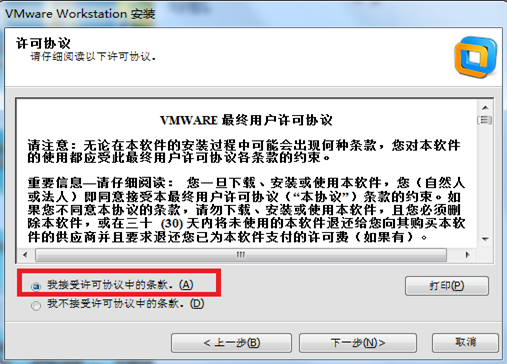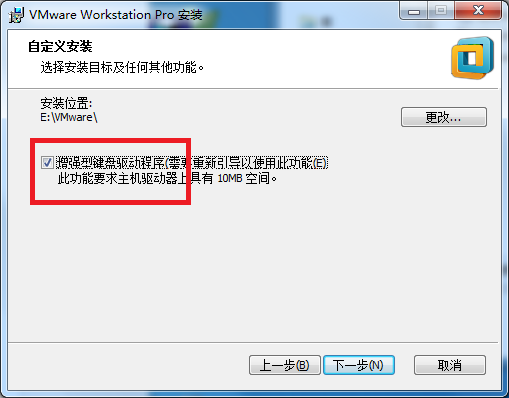VMware Workstation是一款功能全面、操作简单的精简版虚拟机,说到vm虚拟机,“VMwareWorkstation”便是在其中的引领者,它作用十分强劲,可以为你仿真模拟各种不同的系统软件,不管你是必须mac、windows還是linux系统软件,它都能帮你精确的开展仿真模拟,给你一台电脑上就能轻轻松松处理几台电脑上的工作中,软件集成化许可证书密匙安裝即永久激活,该纪念版较大 特点可安裝MACOSX顾客电脑操作系统,出示本人应用的桌面上vm虚拟机运用,彻底不危害主桌面环境,安全性的防护自然环境,客户能够 在vm虚拟机中运作各种各样电脑操作系统来开发设计,检测,演试和布署手机软件。在vm虚拟机中,拷贝网络服务器,台式电脑和平板自然环境。本站提供精简版免费下载,欢迎前来下载使用!
该版本精简内容:
1、VMware Tray
2、VMware vmx-debug
3、VMware VIX
4、Visual Studio
5、VC Runtimes Redist
6、除英文、中文外其他语言包
7、除Windows外其他 Tools iso
软件亮点:
一修改添加 APPLE OSK,可以安装 MAC OS X
一修改添加 DELL SLIC2.3 + MSDM + SLP + Virtual PC XP
一直接在安装程序中集成CDK,调整安装UI,安装好即注册!
修改了 EFI BIOS 添加上 DELL SLIC 2.3 世界史上第一位解决!
可以激活Windows XP、2003、2003R2、Vista、2008、Win7、2008R2、2012、2012R2
VISTA~2012R2对安装盘无要求,导入证书和CDK即可激活(网盘已提供)
如需安装 Mac OS X,设置VM兼容性10,修改 .vmx 添加:
smc.version = “0″
如需安装 服务器版本的 Mac OS X Leopard、Snow Leopard 10.5及后续版本
如上设置,并且使用 EFI BIOS,编辑虚拟机设置 – 选项 – 高级 – 勾选“通过 EFI 而非 BIOS 引导”
主要核心功能介绍:
最大支持虚拟16个CPU;可以虚拟容量为2T的磁盘;虚拟磁盘除了IDE和SCSI还支持SATA;更好的支持USB3.0;SSD穿透技
VMware Workstation 10.0新增功能:
-- 可以将Windows 8.1物理PC转变为虚拟机;Unity模式增强,与Windows 8.1 UI更改无缝配合工作;
-- 加强控制,虚拟机将以指定的时间间隔查询服务器,从而将受限虚拟机的策略文件中的当前系统时间存储为最后受信任的时间戳;
-- 在平板电脑运行时可以利用加速计、陀螺仪、罗盘以及环境光线传感器;
-- 支持多达16个虚拟CPU、8 TB SATA磁盘和64 GB RAM;
-- 新的虚拟SATA磁盘控制器;
-- 现在支持20个虚拟网络;
-- USB3流支持更快的文件复制;
-- 改进型应用和Windows虚拟机启动时间;
-- 固态磁盘直通;
-- 增加多监视设置;
-- VMware-KVM 提供了使用多个虚拟机的新界面。
软件使用详细教程:
1、双击安装文件
2、下一步,下一步直到如下,选择“我接受许可协议中的条款”
3、选择安装位置和增强安装
4、用户体验设置去掉
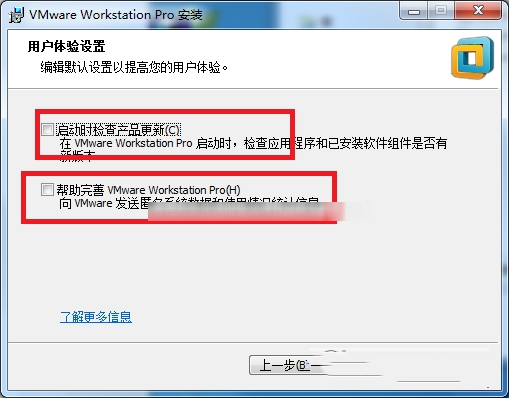
5、下一步,下一步,最后点击继续等待虚拟机的安装完成
6、安装过程需要我们输入许可证密钥
Sn:5A02H-AU243-TZJ49-GTC7K-3C61N
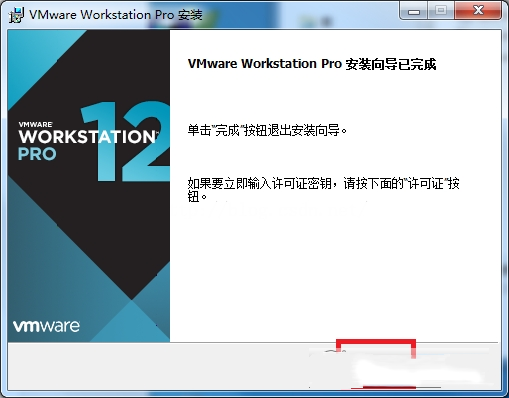
常见问题
注1:如果是WinXP或32位系统请用 10.x 版本;11.x 版本之后支持Win7或更高版64位系统。
注2:14.x 版本可能不支持某些电脑硬件,会提示不支持或安装失败!请用回 12.x 版本即可。
VMware 14.0 启动虚拟机系统黑屏?
经总结主要原因是14版本之后注册了两个LSP协议(vSockets DGRAM、vSockets STREAM)导致异常!
解决方法:使用LSP修复工具(例如:360安全卫士/金山毒霸里的LSP工具)修复LSP网络协议,或者重置下网络链接Winsock,即打开命令提示符cmd.exe,输入命令netsh winsock reset,重启系统即可解决!
VMware启动后假死卡住了如何解决?
解决方法:关闭系统防火墙即可!